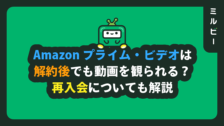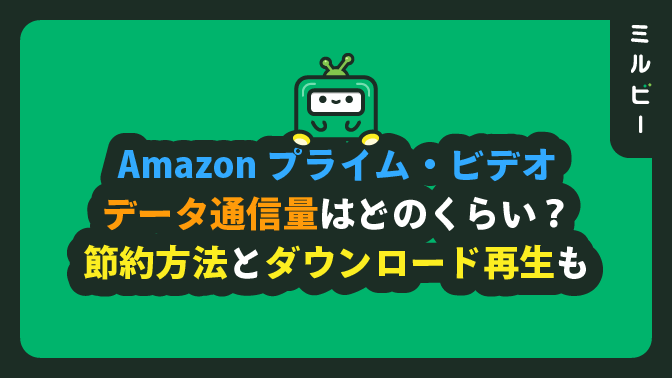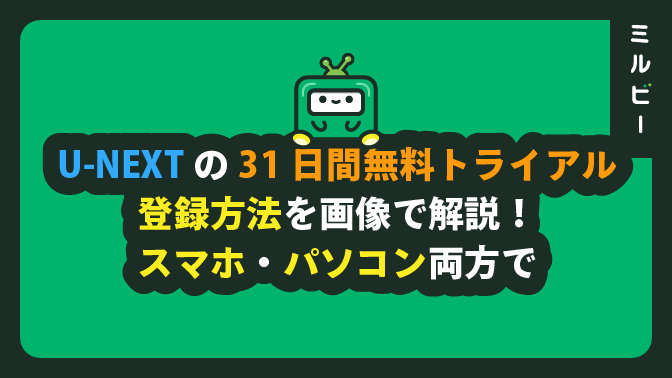多くの特典で人気の『Amazon(アマゾン)プライム』ですが、解約方法についてお悩みの方も多いのではないでしょうか。
そこで今回は、Amazonプライムの解約方法についてわかりやすく解説します。
スマホから解約する方法や解約前の注意点についてもまとめてご紹介。Amazonプライムを解約したい方はぜひ参考にしてください。
Amazonプライムの解約方法
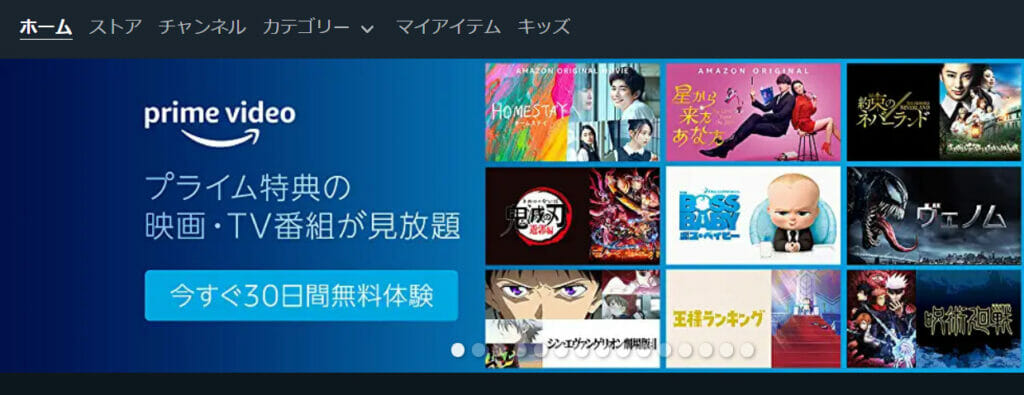
Amazonプライムの解約方法について、スマホ・パソコンのそれぞれで解説します。
【スマホから解約する】Amazonプライムの解約方法
スマホからAmazonプライムを解約するには、Amazonショッピングアプリかブラウザから手続きを行う必要があります。
1. Amazonショッピングアプリを開いて、トップページ右下の [≡]をタップする
2.[アカウントサービス]を開く
3.[プライム会員情報の設定・変更]を開く
4.[プライム会員情報の管理]をタップする
5.[プライム会員情報]をタップし、[プライム会員資格を終了する]から手続きを進める
1.Amazonの公式サイトを開き、検索窓下のメニューから[プライム]を選択
2.[prime]の横にある下矢印をタップし、[Amazonプライム会員情報]を開く
3.[プライム会員情報の管理]を選択
4.[プライム会員情報]を選択
5.[プライム会員資格を終了する]から手続きを進める
「Amazonプライム・ビデオ」アプリからは、Amazonプライムの解約ができないので注意しましょう。
【パソコンから解約する】Amazonプライムの解約方法
パソコンからAmazonプライムを解約する手順は以下です。
1.トップページ右上の[アカウント&リスト]をクリックする
2.画面右上の[プライム]をクリックする
3.画面右上の[管理するプライム会員情報]を選択
4.[プライム会員資格を終了する]を選択し、手続きを進める
[プライム]ページでは、Amazonプライムの特典が利用できる期間である「会員資格更新日」もチェックできます。
会員資格更新日はAmazonプライムの料金発生日でもあるため、これ以上会費を払いたくない方はこの日付の前に解約しましょう。
Amazonプライムを解約する前の注意点
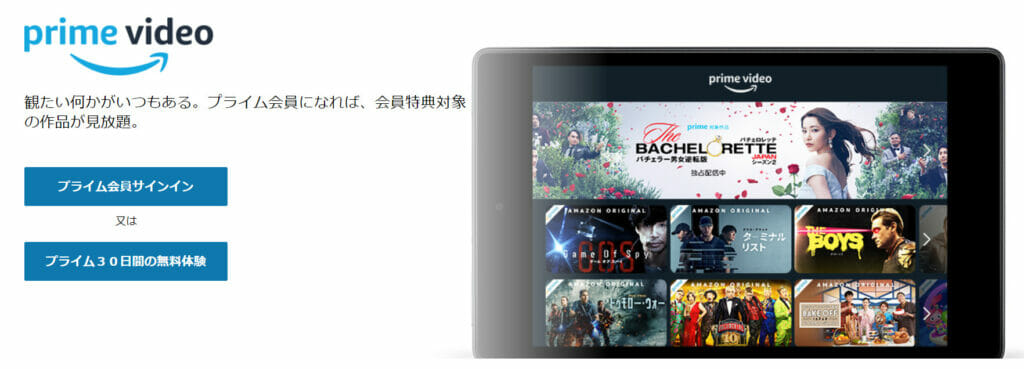
Amazonプライムを解約する前に、以下の注意点を確認しておきましょう。
- 『Amazonプライム・ビデオ』を含むプライム特典のすべてが使えなくなる
- 次回契約時は有料会員スタートになる
- Amazonプライム特典を利用した場合は返金対応を受けられない
それぞれについて詳しく解説していきます。
Amazonプライム・ビデオを含むプライム特典のすべてが使えなくなる

Amazonプライムには『Amazonプライム・ビデオ』や『Prime Music(プライム・ミュージック)』など多くの特典がありますが、解約してしまうとこれらの特典は利用できなくなります。
とくに、『Amazonプライム・ビデオ』はプライム会員特典の中でも人気のサービス。よく利用している方は、Amazonプライムを解約するかどうかしっかり検討しましょう。
そのほかにも、「無料の配送特典」や「プライム限定価格」など、多数のプライム特典があります。
解約したときに使えなくなってしまうサービスをしっかり確認しておいてください。
『Amazonプライム・ビデオ』が解約後も観られるのかどうかについては、以下の記事でも詳しく解説しているのでチェックしてみてください。
次回契約時は有料会員スタートになる

30日間の無料トライアル期間中に解約手続きをした場合、次回の契約時には有料会員からのスタートとなります。
短期間に何度も繰り返し無料トライアルを利用することはできないので注意しましょう。
解約後に一定期間を空けることで、もう一度無料トライアルを利用することは可能です。
Amazonプライム特典を利用した場合は返金対応を受けられない

Amazonプライムは、解約しても次回の会員資格更新日まではサービスが利用できます。
一方で、会員資格の有効期限を待つことなくすぐに解約してしまう方法もあり、この場合は会員期間中の会費の全額返金を受けられる可能性があります。
ただし、Amazonプライムの特典を一度でも利用していると返金対応は受けられないので注意してください。
また、この解約方法を選択すると、解約してすぐにAmazonプライムの特典は利用できなくなります。
Amazonプライムの解約方法まとめ
Amazonプライムの解約は、スマホ・パソコンから簡単に手続き可能です。
Amazonプライムは豊富な特典が魅力なので、解約する前に特典内容についてしっかり確認してから解約しましょう。
また、30日間の無料トライアル期間中に解約すれば、料金をかけずにAmazonプライム会員を体験できます。